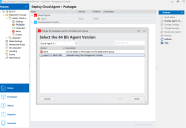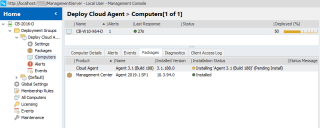套件
在這個部分中:
套件檢視
套件檢視;選取套件瀏覽按鈕,可供您上傳、刪除和檢視可以在之後部署到託管端點的套件。套件可以是下列其中一種:
- 軟體代理程式 - User Workspace Manager 軟體的可執行元件,會根據 User Workspace Manager 產品組態設定採取動作。代理程式套件可以是 MSI 檔案或 Ivanti Cloud 代理程式。
- 組態檔案 - 一種安裝套件,其中包含 User Workspace Manager 產品的所有使用者定義設定。組態套件可以是 MSI 或本機檔案格式,例如 aemp。
- 先決條件 - 執行 User Workspace Manager 產品所需的元件。MSI、EXE 檔案,或是 Ivanti Cloud 選項檔案。
- 憑證 - 可增強系統內安全性和授權的 pfx 檔案。
- 修補程式 - MSP 檔案,其中包含檔案的更新或現有 MSI 檔案的登錄機碼。
User Workspace Manager 安裝程序會自動將代理程式套件和先決條件載入到 管理中心 資料庫中,包括 User Workspace Manager 部署代理程式和產品代理程式。
透過從產品控制台儲存到 管理中心,或透過使用新增套件動作以選取在本機或在網路上儲存為檔案的組態,即可個別新增組態套件。使用「新增套件」動作也可新增在本機或在網路上儲存為 MSI 檔案的其他產品代理程式。「已指派」欄會指出目前在部署群組中指派哪個套件。安全性選項可供您變更特定套件的擁有權,並為使用者和群組分配管理套件的權限。
動作
- 新增套件 - 啟動「瀏覽套件」對話方塊,這可供您瀏覽本機磁碟或網路以選取代理程式 MSI 檔案、組態 MSI 或 a?mp 檔案或修補程式 MSP 檔案,以便新增到將伺服器上可用的套件列出的清單。您選取檔案後,「代理程式」上傳對話方塊會顯示,以供您在資料庫中安裝套件。可以選取多個套件進行上傳。
- 新增憑證 - 啟動瀏覽憑證,讓您導覽本機磁碟並選取憑證 pfx 檔案,以新增至伺服器上的可用憑證清單。選取檔案後,「憑證密碼」對話方塊隨即顯示,讓您輸入 pfx 檔案的密碼。一次只能輸入一個憑證,因為必須為每個憑證個別輸入密碼。
-
復原鎖定 - 選取後,會移除組態的鎖定。「復原鎖定」對話方塊會顯示,選取是會移除鎖定並儲存任何修改,選取否會復原任何編輯並刪除進行中組態,選取取消會取消該動作。
開啟組態時,會建立進行中組態,而且可進行編輯。進行中組態無法加以部署,而且在解除鎖定之前一直處於此狀態。
- 移除 - 從資料庫中移除反白顯示的套件。如果將套件指派給任何部署群組,則會從群組中移除該套件,並從群組電腦中解除安裝該套件。
-
只有系統管理員、套件管理員和擁有 PackageModifier 權限的使用者才能移除套件。
注意: 如果您選取要刪除的套件有相依項目,則也會一併刪除所有相依項目。
例如,如果您選取 8.7,而且 8.7 有下列相依項目:8.7 SP1 和 8.7 SP1 HF1,則也會一併刪除這些相依項目。「刪除套件」對話方塊會顯示所有相依項目的清單,並指出其中任何一個是否部署到端點。
- 匯出組態 (僅限組態) - 啟動另存新檔對話方塊,可供您瀏覽到某個位置,並且將選取的組態另存為 Windows Installer 檔案 (MSI)。
- 安全性 - 啟動 [ObjectName] 的安全性對話方塊,您可以在其中變更可用安全性角色清單的「允許/拒絕」設定,並變更目前物件的擁有者。
- 重新命名 - 啟動重新命名套件對話方塊,您可以在其中變更套件的名稱。
- 編輯說明 - 可供您自訂套件的說明。
套件上傳
使用在「動作」面板上從「新增套件」選項中存取的「套件上傳精靈」,可將套件上傳到管理伺服器。
只有系統管理員、套件管理員以及擁有 PackageCreator 和 PackageModifier 權限的使用者才能夠上傳套件。
只有在下列情況下將套件上傳到資料庫時,才需要此對話方塊:
- 更新不同版本的產品代理程式套件。
- 上傳儲存到磁碟的組態套件。
- 上傳修補程式進行分發。
加入套件
-
瀏覽到套件庫節點,並從「動作」面板中選取加入套件。
「瀏覽套件」對話方塊隨即顯示。
- 瀏覽到套件的位置,並選取一個或多個要上傳的套件。
-
按一下開啟。
「套件上傳詳細資訊」對話方塊隨即顯示。
-
檢查套件詳細資訊,並按一下下一步繼續上傳。
「套件上傳先決條件」對話方塊隨即顯示。(僅適用於代理程式)
將代理程式所需的所有先決條件的清單隨即顯示。已安裝的先決條件有綠色勾號。如果缺少先決條件,則「動作」欄會顯示「瀏覽」選項供您瀏覽,以便找到缺少的先決條件並新增到 管理中心。
- 找到所有先決條件後,按一下下一步。隨即上傳套件,對話方塊底部的狀態列會顯示進度。完成時,「套件上傳完成」對話方塊會顯示。
- 按一下完成離開「套件上傳」精靈。
套件指派
將代理程式、修補程式或組態套件上傳到管理伺服器後,即可指派給部署群組。
選取導覽窗格中的首頁按鈕,並選取 [伺服器] > 部署群組 > [部署群組] >「套件」。
對於每個產品指派的套件都列在工作區域中。
套件類型 - 顯示每個套件的代理程式或組態、產品版本編號、架構平台和說明。
動作
-
快速安裝 - 選取後,可對於反白顯示的產品顯示「快速安裝」精靈。您可以使用「快速安裝」精靈將產品的所有套件裝指派給群組。
您也可以透過按兩下套件類型的方式來存取「快速設定」精靈。
-
變更代理程式版本 (僅適用於代理程式,不適用於 Ivanti Cloud) - 選取後,可選擇代理程式以指派給部署群組。
注意: 最新版軟體修補程式需要部署代理程式 8.6 版以支援部署,並減少端點重新啟動的次數。
如果部署群組 8.6 是所選代理程式的先決條件,警告訊息會在工作區域的上方顯示。 - 變更組態 (僅適用於組態) - 選取後,可指定指派給部署群組的組態檔案和版本。
- 變更修訂 (僅適用於組態) - 選取後,可將不同組態檔案版本指派給部署群組。
- 變更憑證 (僅適用於憑證) - 選取後,可將不同的憑證指派給部署群組。
- 一律使用最新版 (僅適用於組態) - 選取後,可將指派的組態替換為可用的最新版本,然後按一下是進行確認。
-
移除 (不適用於 Ivanti Cloud) - 選取後,可移除部署群組中反白顯示的套件。套件會按照安裝排程一併解除安裝。
必須提交對此檢視所做的任何變更。按一下工作區域底部的檢閱並提交,檢閱擱置中的變更並提交。
警告: 安裝、解除安裝和升級代理程式可能需要電腦重新開機。
使用快速設定
使用「快速安裝」精靈指派套件。
- 開啟管理控制台,然後在導覽窗格中選取首頁。
-
瀏覽至 [伺服器] > 部署群組 > [部署群組] > 套件。
「套件」工作區域會顯示所有 User Workspace Manager 產品及其相關套件的清單。
- 在工作區域中反白顯示所需的產品,例如 Environment Manager。
-
在「動作」面板中,選取快速安裝。
「變更此部署群組使用的套件」對話方塊隨即顯示。
- 從清單中選取所需的版本,並按一下下一步。
- 按一下完成。
-
指派所有套件時,按一下檢閱並提交。
「提交變更」對話方塊會顯示所有套件的清單。如果要移除個別套件,請按一下套件旁邊的復原。若要離開對話方塊,但是保留套件以供日後提交,請按一下取消。
-
檢查詳細資訊是否正確,按一下提交。
套件會在下次輪詢期間下載到託管電腦,並儲存在部署代理程式下載資料夾中。代理程式和組態套件會按照部署群組安裝排程進行安裝。
套件安裝
將套件指派給部署群組後,即可安裝到託管端點上。
必須先在電腦上安裝部署代理程式,才能安裝其他任何套件。或者,可以在電腦上手動安裝套件,也可以透過第三方部署工具 (例如 Microsoft System Center Configuration Manager (SCCM)) 安裝套件。
在首頁瀏覽檢視中,瀏覽到下列其中一個位置:
[伺服器] > 所有電腦 - 顯示所有電腦的全域概觀,並反白顯示電腦,然後選取「套件」索引標籤,即可顯示指派給該電腦的套件清單。
[伺服器] > 部署群組 > [部署群組] > 電腦 - 顯示部署群組之中所有電腦的概觀,並反白顯示電腦,然後選取「套件」索引標籤,即可顯示指派給該電腦的套件清單。
將套件指派給多個部署群組
從 2023.3 版開始,您可以將安裝套件指派給多個部署群組。
-
在套件索引標籤中,以滑鼠右鍵按一下要指派的套件,然後按一下指派給群組。
-
檢閱並填寫將套件指派給群組對話方塊中的欄位:
-
套件: 填入要部署的套件的名稱。
-
版本: 填入要部署的套件版本。
-
指派給以下群組: 選擇要在其中部署套件的群組。
-
-
按一下確定以儲存並認可變更。
「套件」索引標籤
套件索引標籤會顯示指派給所選電腦的所有套件。顯示包括套件類型 (使用代理程式或組態圖示表示)、產品名稱、套件名稱、安裝的版本編號、安裝狀態和狀態訊息。
「安裝狀態」會指出指派的套件的進度,「狀態訊息」欄會列出任何帶有原因的失敗狀態。如果電腦清單中的電腦有任何套件處於故障狀態,則該電腦會顯示為紅色。
安裝擱置中
正在檢查先決條件
安裝先決條件
正在下載
下載失敗
正在安裝
已安裝
安裝失敗
升級擱置中
升級失敗
解除安裝擱置中
解除安裝
解除安裝失敗
已解除安裝
安裝先決條件失敗
未託管 - 如需此狀態的詳細資訊,請參閱部署統計資料
範例 - Ivanti Cloud 代理程式部署
Ivanti Cloud 代理程式會直接收集裝置資料,接著提供與您裝置相關的即時資訊。Cloud 代理程式現在可以像其他套件一樣,透過使用 管理中心 的部署群組部署至端點。
Ivanti Cloud 代理程式現在僅能支援實體環境,尚未支援虛擬環境。
將 Ivanti Cloud 代理程式上傳至 管理中心
-
從指派的 Ivanti Cloud 租用戶端下載 Ivanti Cloud 代理程式及選項檔案。
您將會需要以下兩個檔案:-
IvantiCloudSetup.exe
-
IvantiCloudSetup.exe.options
選項檔案內含租用戶詳細資訊,這在安裝代理程式時需要用到。
-
-
在導覽窗格中按一下套件,然後在「動作」面板內按一下新增套件。
-
瀏覽並選取 IvantiCloudSetup.exe 檔案,然後按一下開啟。
-
「套件上傳詳細資訊」畫面列出所選檔案的詳細資訊。按一下下一步。
-
「套件上傳先決條件」畫面列出所有必要先決條件名稱、平台及版本號碼,同時顯示這些項目的安裝或缺少狀態。
按一下瀏覽並選取 IvantiCloudSetup.exe.options 檔案。按一下開啟以上傳檔案,然後按一下下一步。 -
Ivanti Cloud 代理程式及先決條件檔案現已新增至可部署至端點的套件清單中。
將 Ivanti Cloud 代理程式部署至端點
-
在導覽窗格中,按一下: 首頁 > [Server] > 部署群組 > [Deployment Group] > 套件。
「套件」工作區域會列出 Ivanti 產品及其獲指派的套件。 -
在「套件」工作區域內,按兩下 Cloud 代理程式套件以啟動快速設定導引。
請確保已選取需要的代理程式,然後按一下完成。
-
按一下檢閱並提交以檢閱列出的套件。
-
檢查套件詳細資訊是否正確,然後按一下提交。
Cloud 代理程式會在下次輪詢期間下載至端點,並儲存在部署代理程式下載資料夾中。
回溯至先前套件
可以回溯至先前套件。如需詳細資訊,請參閱部署群組套件。
移除套件
請注意,Ivanti Cloud 代理程式是透過 Ivanti Cloud 入口網站解除安裝。其無法透過 管理中心 解除安裝。
管理中心不會解除安裝憑證。
您可以從管理伺服器中移除套件。移除套件會從管理伺服器中永久移除套件,並從任何部署群組中取消指派套件。
- 從導覽窗格中選取套件。
- 瀏覽至與將移除的套件相關聯的產品。
- 反白顯示要移除的套件。
-
選取「動作」面板上的移除。
警告訊息隨即顯示。
- 按一下是。